수년간 Google 문서 도구는 기업이 모든 유형의 작업 문서를 공동 작업하고 동기화하는 가장 인기있는 방법 중 하나가되었습니다. 예를 들어이 웹 사이트의 각 기사 뒤에있는 작가는 일상적으로 Google 문서 도구를 사용합니다!
공동 작업의 주요 부분은 커뮤니케이션입니다. 원격 작업 공간에서 직장이나 학교에서 작업을하거나 설명을하거나 문서에 주석을 추가하면 공동 작업자가받는 방식을 크게 향상시킬 수 있습니다.
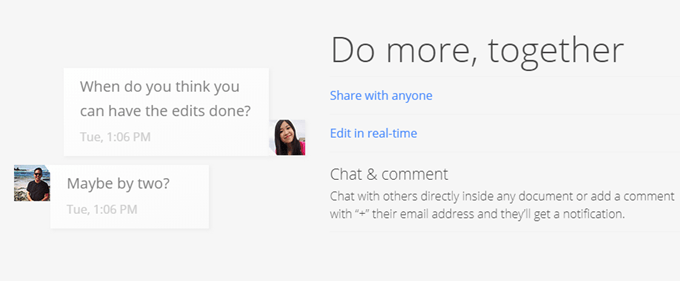
다행히 Google 문서 도구는이 기능을 지원합니다. 의견은 일부 문서의 중요한 부분이 될 수 있으며, 그 없이는 공동 작업자와 독자가 설명을 얻기 위해 도달해야하는 시점과 혼동 될 수 있습니다. 워크 플로에 문제가 생길 수 있습니다.
Google 문서의 댓글을 해결을위한 과제로 설정할 수도 있습니다. 공동 작업자는 할일과 거의 비슷하게 댓글을 처리했다는 사실을 인정하여 해결 된 것으로 표시 할 수 있습니다.
이 기사에서는 Google 문서 도구에서 댓글을 추가하고 해결하는 방법을 살펴 보겠습니다.
GoogleDocs에 댓글을 추가하는 방법
시작하려면 새 Google 문서를 열거 나 새로 만듭니다. 새 문서를 만든 경우 주석을 사용하려면 텍스트가 있어야합니다. 다음으로, 주석을 작성하려는 텍스트를 선택하십시오.
텍스트를 선택하면 문서의 오른쪽에 아이콘이 나타납니다. 아이콘은 그 안에 더하기 기호가있는 말풍선처럼 보입니다.
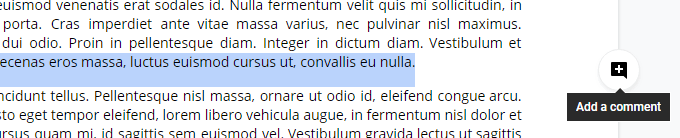
이 아이콘을 클릭하면 주석을 입력 할 수있는 입력 필드가 나타납니다.
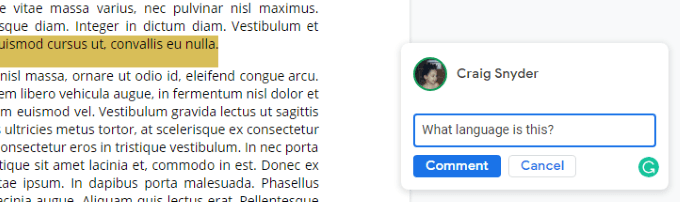
Enter를 누르거나 설명버튼을 클릭하여 의견을 제출하십시오.
간단합니다! 이제 문서에 댓글을 작성한 텍스트가 강조 표시됩니다. 의견은 문서의 오른쪽에 표시되지만 강조 표시된 텍스트 영역을 클릭하면 의견에 초점을 맞추고 다음에 논의 할 옵션이 나타납니다.
GoogleDocs에서 의견을 해결하는 방법
댓글을 작성했거나 다른 사람이 작성한 댓글을 검토 할 때 몇 가지 옵션이 있습니다.
오른쪽에있는 댓글을 클릭해도됩니다 문서의 강조 표시된 섹션을 클릭하여 주석을 전경으로 가져옵니다. 포 그라운드에 도착하면 댓글에 답장을 보내거나 해결할 수있는 옵션이 제공됩니다. 권한이 있으면 편집하거나 삭제할 수도 있습니다.

댓글을 추가하는 중에 실수를 한 경우 편집하거나 삭제할 수 있습니다. 수정 된 댓글은 다른 사람이 수정되었음을 알기 위해 잠자리에 들지 않습니다. 댓글을 삭제하면 전체 스레드가 삭제되며 그 아래에 모든 댓글이 포함됩니다.
해결버튼도 주석을 효과적으로 삭제하지만 특수한 구분이 있습니다. 삭제 된 댓글은 Google 문서의 댓글 기록에 추가되지 않지만 해결 된 댓글은 있습니다. 해결 된 의견은 문서로 다시 가져올 수도 있습니다.
Google 상단의 그림 오른쪽에있는 페이지 오른쪽 상단에 3 개의 수평선이있는 말풍선 아이콘이 표시됩니다. 이 아이콘을 클릭하면 문서의 주석 기록이 열립니다.
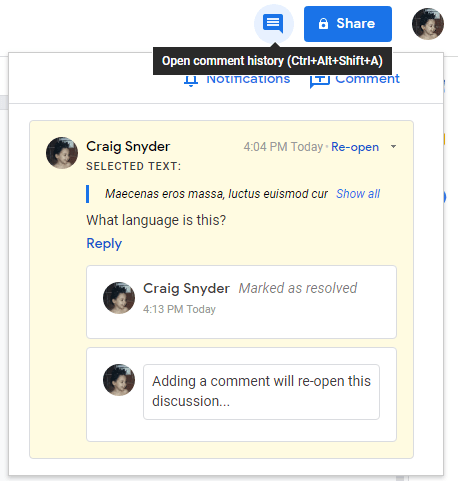
이 영역은 의견 및 의견 해결을 추적합니다. 위 스크린 샷에서 볼 수 있듯이 해결 시간은 시간이 표시되어 공동 작업자에게 매우 도움이 될 수 있습니다.
댓글을 해결하면 다른 공동 작업자에게 더 많은 요구가 있다고 판단되는 경우 토론을 다시 열 수있는 기회가 제공됩니다. 완료되거나 댓글이 해결되지 않았습니다. 다시 말하지만, 해결 된 것으로 판단되면 댓글을 삭제하면 다른 사람에게 이러한 옵션이 표시되지 않으며 문서의 댓글 기록에 기록되지 않습니다.
보시다시피 Google 문서에서 의견을 작성하는 것은 간단합니다. 유용합니다. 주석을 사용하면 문서 내에 작은 토론 영역을 만들 수 있으며, 프로젝트가 오늘 또는 내일을 마치는지 여부를 결정하는 데있어 큰 차이가 될 수 있습니다.
Google 문서 도구 사용자가 아닌 경우에는 걱정하지 마십시오. Microsoft Word는 주석도 지원하며 자세한 내용은 Microsoft Word 문서에서 공동 작업하는 방법 에서 기사를 확인하십시오.